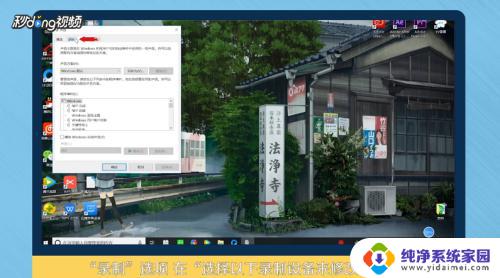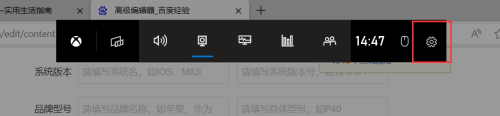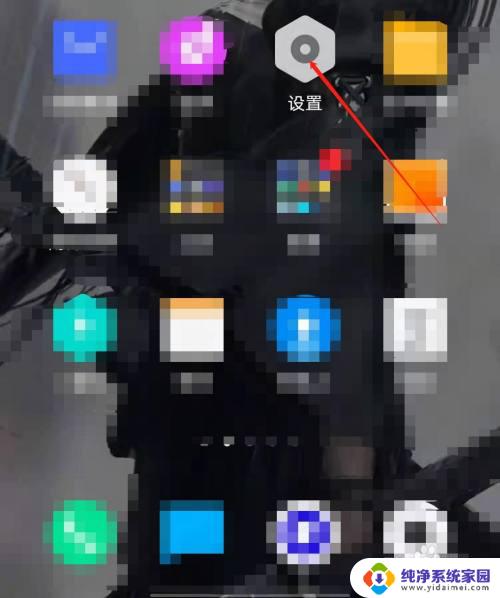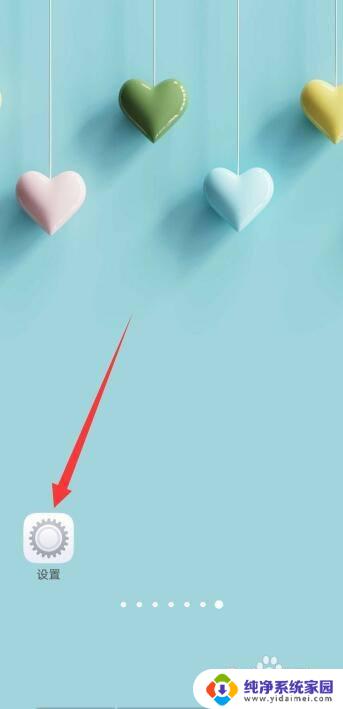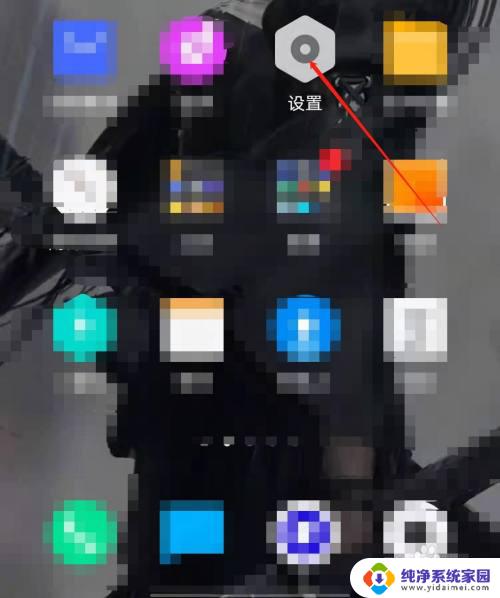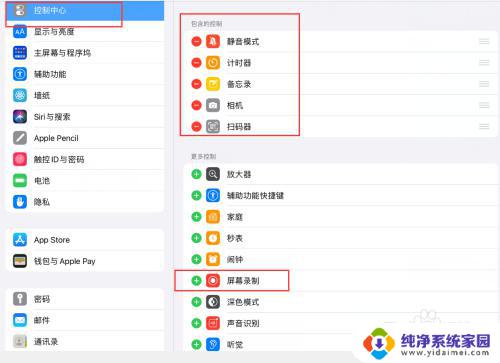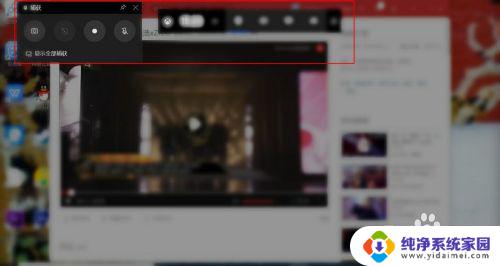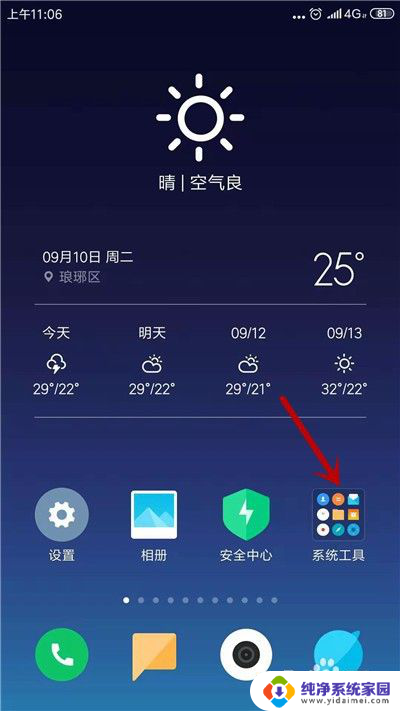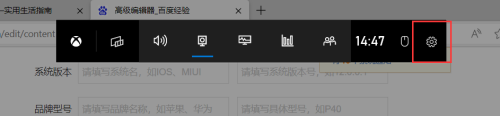录屏软件不录外部声音 屏幕录制软件没有声音怎么调整
更新时间:2024-07-21 13:44:12作者:jiang
在我们日常生活和工作中,录屏软件已经成为一种常见的工具,可以帮助我们记录屏幕上发生的一切,有时候我们可能会遇到一种问题,就是录屏软件无法录制外部声音或者录制的视频没有声音。这种情况下,我们就需要对录屏软件进行一些调整,以确保录制的视频能够完整呈现我们想要记录的内容。接下来我们将介绍一些方法来解决这个问题。
操作方法:
1找到电脑桌面下边任务栏右边的一个“小喇叭”一样的声音图标,右键点击该“小喇叭”图标。选择声音对话框中“录制”选项,在选择以下录制设备来修改设置中,看不到“立体声混音”这个图标,因为它被禁用了,同时又被设置为不显示,此时看不到。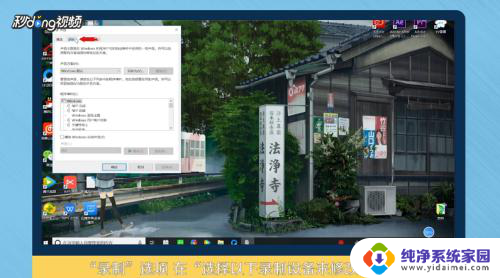 2在空白处右击,可以看到在弹出来的菜单中。有一个“显示禁用的设备”,点击它可以把“立体声混音”请出来了,可以看到它的下方显示禁用,证明此时它是用不了的,而且整个图标以灰色显示。
2在空白处右击,可以看到在弹出来的菜单中。有一个“显示禁用的设备”,点击它可以把“立体声混音”请出来了,可以看到它的下方显示禁用,证明此时它是用不了的,而且整个图标以灰色显示。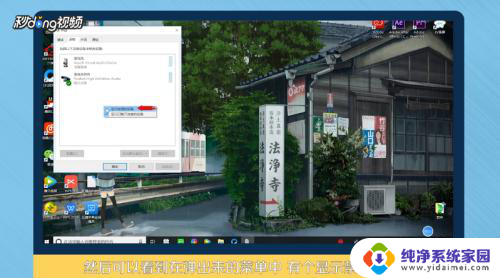 3要启用它,在上面点右击,选择“启用”,也就是可以使用。
3要启用它,在上面点右击,选择“启用”,也就是可以使用。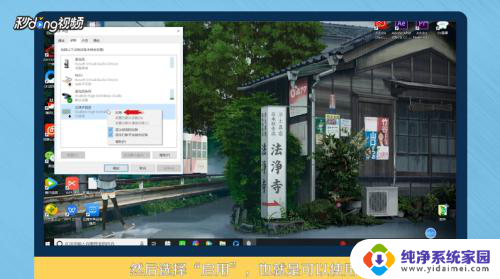 4在“立体声混音”上面右击,弹出菜单选择“设置为默认设备”。
4在“立体声混音”上面右击,弹出菜单选择“设置为默认设备”。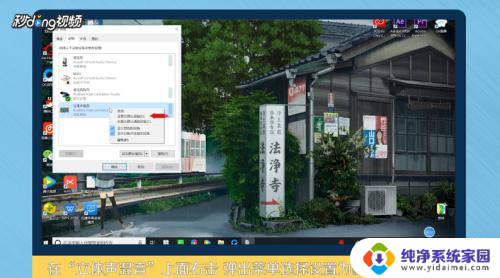 5如果只想录麦克风的声音,可以用同样的方法。右击“麦克风”图标,弹出来的菜单选择“设置为默认通信设备”。
5如果只想录麦克风的声音,可以用同样的方法。右击“麦克风”图标,弹出来的菜单选择“设置为默认通信设备”。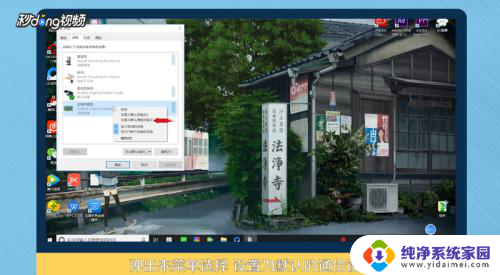 6总结如下。
6总结如下。
以上就是录屏软件不录外部声音的全部内容,如果有任何疑问,用户可以参考小编的步骤进行操作,希望对大家有所帮助。